Như các bạn đã biết thì AutoCad là một phần mềm hỗ trợ thiết kế, xử lý và lên bản vẽ kỹ thuật, nó được sử dụng phổ biến nhất hiện nay.
Theo thống kê thì có đến 90% người sử dụng AutoCad trong việc thiết kế và tạo ra các bản vẽ kỹ thuật (vectơ 2D hay bề mặt 3D).

Cũng giống với Photoshop, trong phần mềm AutoCad có rất nhiều phím tắt và lệnh hỗ trợ cho việc sử dụng được nhanh hơn, tiện hơn và chuyên nghiệp hơn.
Đối với những phần mềm kỹ thuật như thế này mà chúng ta không sử dụng dụng đến các lệnh và phím tắt (Hotkey) thì thực sự là quá nghiệp dư, mất thời gian và khó thao tác.
Chính vì thế mà trong bài viết này mình sẽ tổng hợp lại toàn bộ các phím tắt có trong AutoCad, và toàn bộ lệnh có trong phần mềm AutoCad để giúp các bạn tiện hơn trong việc tìm kiếm, sử dụng.
Mục Lục Nội Dung
#1. Toàn bộ 45 phím tắt trong AutoCad mà bạn nên biết
| STT | PHÍM TẮT | CHỨC NĂNG |
|---|---|---|
| 1 | Ctrl + O | Mở bản vẽ có sẵn trong máy |
| 2 | Ctrl + N | Tạo mới một bản vẽ |
| 3 | Ctrl + P | Mở hộp thoại in ấn |
| 4 | Ctrl + S | Lưu bản vẽ |
| 5 | Ctrl + Q | Thoát |
| 6 | Ctrl + A | Chọn tất cả các đối tượng |
| 7 | Ctrl + C | Sao chép đối tượng |
| 8 | Ctrl + V | Dán đối tượng |
| 9 | Ctrl + Y | Làm lại hành động cuối |
| 10 | Ctrl + X | Cắt đối tượng |
| 11 | Ctrl + Z | Hoàn tác hành động cuối cùng |
| 12 | Ctrl + D | Chuyển chế độ phối hợp màn hình hiển thị |
| 13 | Ctrl + F | Bật/tắt chế độ truy bắt điểm Snap |
| 14 | Ctrl + G | Bật/tắt màn hình lưới |
| 15 | Ctrl + H | Bật/tắt chế độ lựa chọn Group |
| 16 | Ctrl + Shift + C | Sao chép tới Clicpboard với mốc điểm |
| 17 | Ctrl + Shift + V | Dán dữ liệu theo khối |
| 18 | Ctrl + Shift + Tab | Chuyển sang bản vẽ trước |
| 19 | Ctrl + Shift + H | Bật/tắt toàn bộ công cụ trên màn hình làm việc |
| 20 | Ctrl + Shift + I | Bật/tắt điểm hạn chế trên đối tượng |
| 21 | Ctrl + Page Down | Chuyển sang tab tiếp theo trong bản vẽ hiện hành |
| 22 | Ctrl + Page Up | Chuyển sang tab trước đó trong bản vẽ hiện hành |
| 23 | Ctrl + Tab | Chuyển đổi qua lại giữa các Tab |
| 24 | Ctrl + [ | Hủy bỏ lệnh hiện hành |
| 25 | ESC | Hủy bỏ lệnh hiện hành |
| 26 | Ctrl + 0 | Làm sạch màn hình |
| 27 | Ctrl + 1 | Bật thuộc tính của đối tượng |
| 28 | Ctrl + 2 | Bật/tắt cửa sổ Design Center |
| 29 | Ctrl + 3 | Bật/tắt cửa tool Palette |
| 30 | Ctrl + 4 | Bật/tắt cửa sổ Sheet Palette |
| 31 | Ctrl + 6 | Bật/tắt cửa sổ liên kết tới file bản vẽ gốc. |
| 32 | Ctrl + 7 | Bật/tắt cửa sổ Markup Set Manager |
| 33 | Ctrl + 8 | Bật nhanh máy tính điện tử |
| 34 | Ctrl + 9 | Bật/tắt cửa sổ Command |
| 35 | F1 | Bật/tắt cửa sổ trợ giúp |
| 36 | F2 | Bật/tắt cửa sổ lịch sử command |
| 37 | F3 | Bật/tắt chế độ truy bắt điểm Snap |
| 38 | F4 | Bật/tắt chế độ truy bắt điểm 3D |
| 39 | F6 | Bật/tắt hệ trục tọa độ người dùng UCS |
| 40 | F7 | Bật/tắt màn hình lưới |
| 41 | F8 | Bật/tắt chế độ cố định phương đứng, ngang của nét vẽ |
| 42 | F9 | Bật/tắt chế độ truy bắt điểm chính xác |
| 43 | F10 | Bật/tắt chế độ polar tracking |
| 44 | F11 | Bật/tắt chế độ truy bắt điểm thường trú Object snap |
| 45 | F12 | Bật/tắt chế độ hiển thị thông số con trỏ chuột dynamic input |
#2. Tổng hợp 90 lệnh khi sử dụng AutoCad
| STT | LỆNH | TÊN ĐẦY ĐỦ | CHỨC NĂNG CHÍNH |
|---|---|---|---|
| 1 | A | ARC | Lệnh vẽ cung tròn trong AutoCad |
| 2 | AA | AREA | Lệnh tính diện tích và chu vi |
| 3 | AL | ALIGN | Lệnh di chuyển, xoay hoặc scale |
| 4 | AR | ARRAY | Lệnh sao chép đối tượng thành dãy trong bản vẽ 2D |
| 5 | ATT | ATTDEF | Định nghĩa thuộc tính |
| 6 | ATE | ATTEDIT | Lệnh hiệu chỉnh thuộc tính của Block |
| 7 | B | BLOCK | Lệnh tạo Block |
| 8 | BO | BOUNDARY | Lệnh tạo đa tuyến kín |
| 9 | BR | BREAK | Lệnh cắt xén một phần đoạn thẳng giữa hai điểm chọn. |
| 10 | C | CIRCLE | Lệnh vẽ đường tròn |
| 11 | CH | PROPERTIES | Hiệu chỉnh tính chất của đối tượng |
| 12 | CHA | ChaMFER | Lệnh vát mép các cạnh |
| 13 | CO, CP | COPY | Lệnh sao chép đối tượng. |
| 14 | D | DIMSTYLE | Lệnh này giúp tạo kiểu kích thước. |
| 15 | DAL | DIMALIGNED | Lệnh hỗ trợ ghi kích thước xiên. |
| 16 | DAN | DIMANGULAR | Lệnh ghi kích thước góc. |
| 17 | DBA | DIMBASELINE | Lệnh ghi kích thước song song. |
| 18 | DCO | DIMCONTINUE | Lệnh ghi kích thước nối tiếp. |
| 19 | DDI | DIMDIAMETER | Lệnh ghi kích thước đường kính. |
| 20 | DED | DIMEDIT | Lệnh chỉnh sửa kích thước. |
| 21 | DI | DIST | Đo khoảng cách và góc giữa 2 điểm |
| 22 | DIV | DIVIDE | Chia đối tượng thành các phần bằng nhau |
| 23 | DLI | DIMLINEAR | Ghi kích thước thẳng đứng hay nằm ngang |
| 24 | DO | DONUT | Lệnh vẽ hình vành khăn. |
| 25 | DOR | DIMORDINATE | Tọa độ điểm |
| 26 | DRA | DIMRADIU | Lệnh ghi kích thước bán kính. |
| 27 | DT | DTEXT | Ghi văn bản |
| 28 | E | ERASE | Lệnh xoá đối tượng. |
| 29 | ED | DDEDIT | Hiệu chỉnh kích thước |
| 30 | EL | ELLIPSE | Vẽ hình Elip. |
| 31 | EX | EXTEND | Lệnh kéo dài đối tượng. |
| 32 | EXIT | QUIT | Thoát khỏi chương trình. |
| 33 | EXT | EXTRUDE | Tạo khối từ hình 2D |
| 34 | F | FILLET | Tạo góc lượn/ Bo tròn góc. |
| 35 | FI | FILTER | Chọn lọc đối tượng theo thuộc tính |
| 36 | H | BHATCH / HATCH | Lệnh vẽ mặt cắt |
| 37 | HE | HATCHEDIT | Hiệu chỉnh mặt cắt |
| 38 | HI | HIDE | Tạo lại mô hình 3D với các đường bị khuất |
| 39 | I | INSERT | Chèn khối/ Chỉnh sửa khối được chèn |
| 40 | IN | INTERSECT | Tạo ra phần giao của hai đối tượng. |
| 41 | L | LINE | Lệnh vẽ đường thẳng. |
| 42 | LA | LAYER | Tạo lớp và các thuộc tính / Hiệu chỉnh thuộc tính của layer |
| 43 | LE | LEADER | Tạo đường dẫn chú thích |
| 44 | LEN | LENGTHEN | Kéo dài/ thu ngắn đối tượng với chiều dài cho trước |
| 45 | LW | LWEIGHT | Khai báo hay thay đổi chiều dày nét vẽ |
| 46 | LO | LAYOUT | Tạo Layout |
| 47 | LT | LINETYPE | Hiển thị hộp thoại tạo và xác lập các kiểu đường |
| 48 | LTS | LTSCALE | Xác lập tỉ lệ đường nét |
| 49 | M | MOVE | Lệnh di chuyển đối tượng được chọn |
| 50 | MA | MATCHPROP | Sao chép các thuộc tính từ 1 đối tượng này sang 1 hay nhiều đối t-ợng khác |
| 51 | MI | MIRROR | Lệnh lấy đối xứng quanh một trục. |
| 52 | ML | MLINE | Tạo ra các đường song song. |
| 53 | MO | PROPERTIES | Hiệu chỉnh các thuộc tính. |
| 54 | MS | MSPACE | Chuyển từ không gian giấy sang không gian mô hình |
| 55 | MT | MTEXT | Tạo ra một đoạn văn bản. |
| 56 | MV | MVIEW | Tạo ra cửa sổ động. |
| 57 | O | OFFSET | Lệnh sao chép song song. |
| 58 | P | PAN | Di chuyển cả bản vẽ / Di chuyển cả bản vẽ từ điểm một sang điểm thứ 2 |
| 59 | PE | PEDIT | Chỉnh sửa các đa tuyến. |
| 60 | PL | PLINE | Lệnh vẽ đa tuyến. |
| 61 | PO | POINT | Vẽ điểm. |
| 62 | POL | POLYGON | Vẽ đa giác đều khép kín. |
| 63 | PS | PSPACE | Chuyển từ không gian mô hình sang không gian giấy |
| 64 | R | REDRAW | Làm tươi lại màn hình |
| 65 | REC | RECTANGLE | Vẽ hình chữ nhật |
| 66 | REG | REGION | Tạo miền |
| 67 | REV | REVOLVE | Tạo khối 3D tròn xoay |
| 68 | RO | ROTATE | Xoay các đối tượng được chọn xung quanh 1 điểm |
| 69 | RR | RENDER | Hiện thị vật liệu, cây cảnh, đèn,…đối tượng |
| 70 | S | StrETCH | Kéo dài/ thu ngắn/ tập hợp đối tượng |
| 71 | SC | SCALE | Phóng to, thu nhỏ theo tỷ lệ |
| 72 | SHA | SHADE | Tô bong đối tượng 3D |
| 73 | SL | SLICE | Cắt khối 3D |
| 74 | SO | SOLID | Tạo ra các đa tuyến cố thể được tô đầy |
| 75 | SPL | SPLINE | Vẽ đường cong bất kỳ |
| 76 | SPE | SPLINEDIT | Hiệu chỉnh Spline. |
| 77 | ST | STYLE | Tạo các kiểu ghi văn bản. |
| 78 | SU | SUBTRACT | Phép trừ khối |
| 79 | T | MTEXT | Tạo ra 1 đoạn văn bản |
| 80 | TH | THICKNESS | Tạo độ dày cho đối tượng |
| 81 | TOR | TORUS | Vẽ Xuyến |
| 82 | TR | TRIM | Cắt xén đối tượng |
| 83 | UN | UNITS | Định đơn vị bản vẽ |
| 84 | UNI | UNION | Phép cộng khối |
| 85 | VP | DDVPOINT | Xác lập hướng xem 3 chiều |
| 86 | WE | WEDGE | Vẽ hình nêm/chêm |
| 87 | X | EXPL ODE | Phân rã đối tượng |
| 88 | XR | XREF | Tham chiếu ngoại vào các File bản vẽ |
| 89 | Z | ZOOM | Phóng to / Thu nhỏ |
TIPs:
Để tự tạo ra các phím tắt cho riêng mình thì bạn có thể vào menu Tool => chọn Customize – Edit program parameters nhé !
#3. Lời kết
Vâng, như vậy là mình vừa chia sẻ với các bạn toàn bộ các lệnh trong AutoCad và tất cả các phím tắt của phần mềm này rồi nhé.
Trên mạng cũng đã có nhiều bạn chia sẻ, tuy nhiên họ không tổng hợp vào một bài nên có thể bạn sẽ khó theo dõi.
Nếu như bạn đang học và thường xuyên phải làm việc với AutoCad thì hãy Bookmark bài viết này lại để tiện hơn trong quá trình học tập/làm việc nha. Hi vọng bài viết sẽ hữu ích với bạn, chúc các bạn thành công !
Đọc thêm:
- 90 phím tắt trong Photoshop mà bạn nên biết !
- Những phím tắt hữu ích nhất trên Windows 8/8.1- Hotkey
- Tổng hợp những phím tắt hữu ích nhất trên Excel bạn nên biết
Kiên Nguyễn: Tổng hợp
 Blog Chia Sẻ Kiến Thức Máy tính – Công nghệ & Cuộc sống
Blog Chia Sẻ Kiến Thức Máy tính – Công nghệ & Cuộc sống
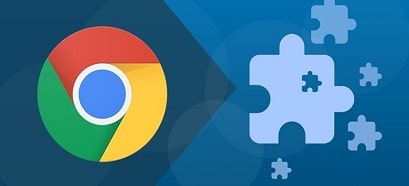






Chào bạn.
Bạn đang dùng AutoCad bản nào vậy? Cho mình xin một bản với?. Tập vẽ vời ấy mà?.
Chúc bạn cùng gia cuối tuần như ý nhé??.
Trên mạng chia sẻ nhiều bản Full mà Đạt 😀
Bên mình hạn chế Share phần mềm bản quyền lắm, liên quan đến bản quyền phức tạp lắm.
Chào bạn.
Mình hiểu rồi. Cảm ơn bạn nhiều nhé???.